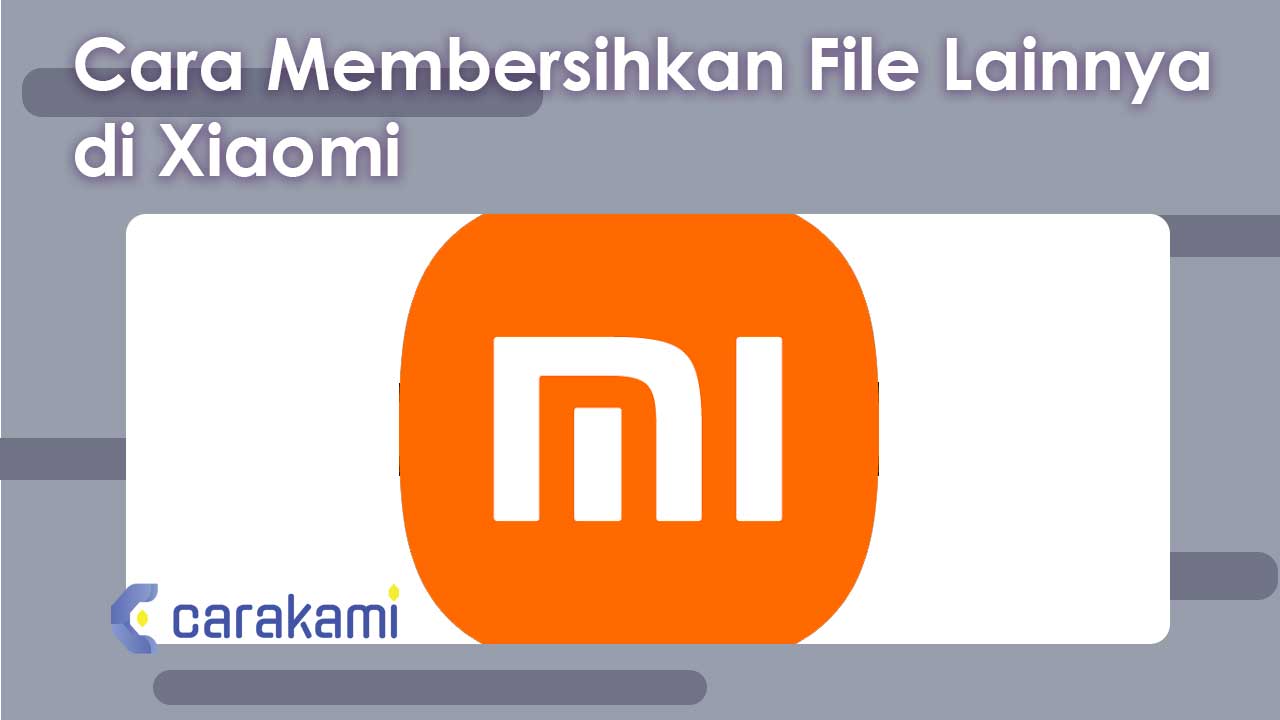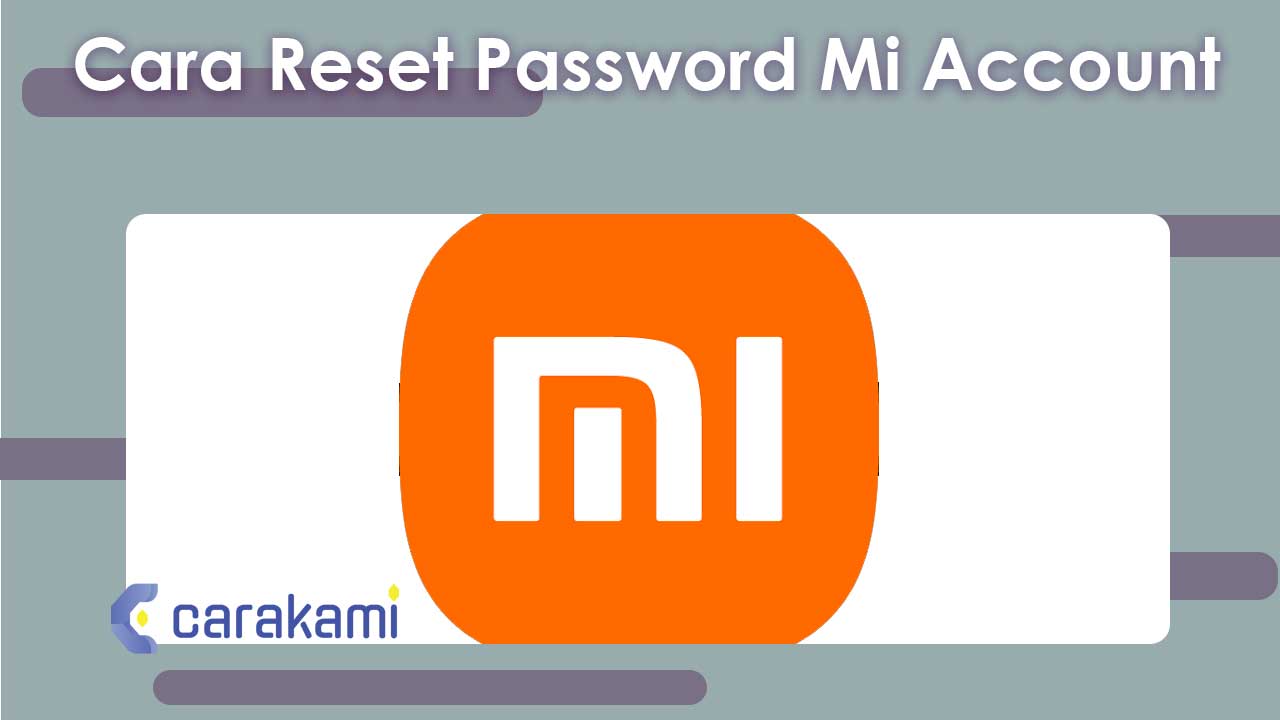Cara cek RAM HP Samsung sangat penting untuk dilakukan, entah dari HP baru maupun lama.
Berbagai tipe HP Samsung yang memiliki kapasitas RAM 1 GB, 2 GB, 4 GB, 6 Gb, 8 Gb, 12 GB, sampai 16 GB perlu melakukan pengecekan tersebut.
Semakin besar kapasitas RAM yang dimiliki maka semakin mahal pula harga Samsung.
Sebab salah satu yang menjadi faktor nilai jual ialah besarnya RAM dan kualitas yang dipakai.
Untuk mengetahui bagaimana bisa melakukan pengecekan pada RAM di sebuah HP Samsung, kamu bisa simak penjelasannya dibawah ini.
Apa Itu RAM?
RAM atau Random Access Memory, yaitu salah satu komponen hardware yang ada di dalam HP Samsung, berfungsi untuk menyimpan memori dalam waktu sementara, pada sistem dan aplikasi yang sedang berjalan, serta untuk kebutuhan multitasking.
Contohnya jika kamu memiliki HP dengan RAM sebesar 1 Gb, kemudian kamu akan membuka 5 aplikasi secara bersamaan atau masih berjalan dengan latar belakang berukuran masing-masing sebesar 50 MB, maka RAM yang digunakan sebesar 500 MB belum ditambah dengan file atau yang lain.
Jadi jika salah satu aplikasi ditutup atau semuanya, maka ukuran RAM akan kembali pada kondisi normal dan membuat perfoma menjadi lebih cepat, Namun setiap HP Samsung tentu saja memiliki kapasitas RAM yang berbeda.
Karena itu mengapa penting sekali memiliki kapasitas RAM yang besar jika kamu menggunakan HP untuk kebutuhan yang tinggi seperti bermain game ukuran besar untuk konten di media sosial atau membutuhkan aplikasi tertentu.
Tujuan melakukan pengecekan RAM agar HP Samsung tidak mudah lemot saat kamu sedang menggunakannya khususnya membuka aplikasi, file dan game yang berat,
Cara Cek RAM HP Samsung Mudah dan Cepat
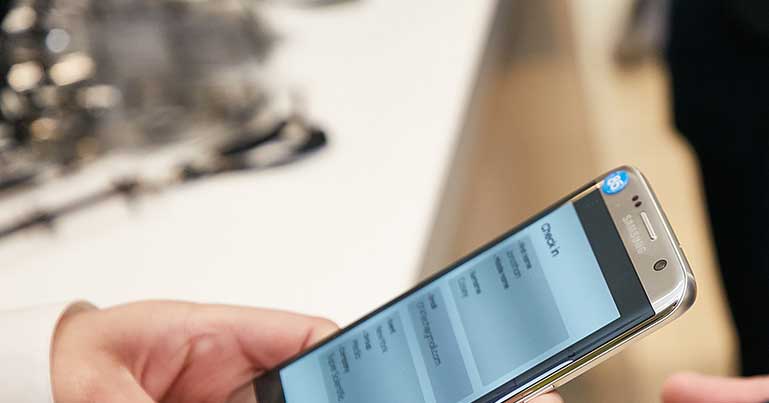
Kamu bisa gunakan beberapa cara dibawah ini untuk mengecek kondisi RAM, yaitu:

1. Cara Cek RAM HP Samsung dengan Cara Pemeliharaan Perangkat
Kamu bisa ikuti langkah dibawah ini:
- Akses ke menu Settings atau Pengaturan.
- Selanjutnya, pilih menu Pemeliharaan Perangkat atau Device Maintenance.
- Lalu, pilih icon menu Memori.
- Pada bagian Memori, kamu bisa melihat total kapasitas RAM yang digunakan beserta RAM yang terpakai dari sistem dan aplikasi, dan cek RAM yang kosong.
- Dengan fitur, secara default yang ada di HP Samsung maka juga bisa meningkatkan kinerja HP, dan menghentikan aplikasi yang berjalan di latar belakang.
2. Mengecek RAM via CPU-Z
Kamu bisa ikuti langkah dibawah ini:
- Gunakan Aplikasi CPU-Z, yang bisa di unduh di Google Play Store untuk cek RAM HP Samsung.
- Instal dan jalankan aplikasinya.
- Pilih menu Device.
- Kemudian akan muncul Total RAM yang digunakan, juga RAM yang kosong.
3. Cara Cek RAM HP Samsung Menggunakan AIDA 64
Kamu bisa ikuti cara cek RAM HP Samsung seperti dibawah ini:
- Sebelumnya download dahulu Aplikasi AIDA 64 di Google Play Store.
- Setelah berhasil terinstall, lalu buka aplikasinya.
- Lalu pilih menu System.
- Tunggu proses dalam beberapa detik, maka muncul tampilan informasi RAM secara lengkap.
4. Cek RAM dengan Kotak Dus HP
Kamu bisa ikuti langkah dibawah ini:
- Cara ini digunakan jika masih memiliki box atau kotak Dus HP Samsung.
- Langsung saja lihat keterangan RAM yang terpasang, melalui informasi spesifikasi HP yang tertera pada kotak atau box HP tersebut.
- Biasanya informasi mengenai RAM akan terlihat dengan jelas dan lengkap.
5. Cara Cek RAM HP Samsung Melalui Situs Resmi
Untuk cara ini langsung bisa mengecek RAM yang terpasang, tentang informasi spesifikasi yang muncul pada situs resmi Samsung.
Sesuaikan RAM dengan tipe HP Samsung yang digunakan.
- Contoh Samsung Galaxy J5, lalu klik link www.samsung.com/id/support/model/SM-J510FZDUXID/.
- Selanjutnya, kamu akan melihat di bagian Memori > RAM Size (GB).
- Kemudian muncul mengenai kapasitas memori RAM dari Samsung Galaxy J5 yaitu 2GB.
Baca Juga: Cara Menghemat Baterai HP Samsung
6. Mengecek RAM di versi OS Android 10
Kamu bisa ikuti langkah dibawah ini:
- Tentukan jenis atau tipe HP Samsung yang digunakan.
- Lalu masuk ke menu Settings atau Pengaturan.
- Berikutnya pilih menu Device care.
- Kemudian ukuran memory RAM akan terlihat.
Orang juga bertanya
- 23 Cara Membuka Aplikasi Terkunci di HP Vivo Terbaru
- Cara Cek Garansi Samsung dengan Kode di HP
- Kenapa Kartu SD Tidak Terbaca di HP Samsung
- Cek Sensor Samsung di Semua Tipe HP
- Cara Mengecek Tipe HP Samsung Semua Tipe
- Cara Melihat Kode QR di HP Samsung 100% Mudah
- Cara Cek HP Samsung Asli
Daftar Isi: